כיצד אצווה גודל התמונות עם אוטומטור ב - Mac
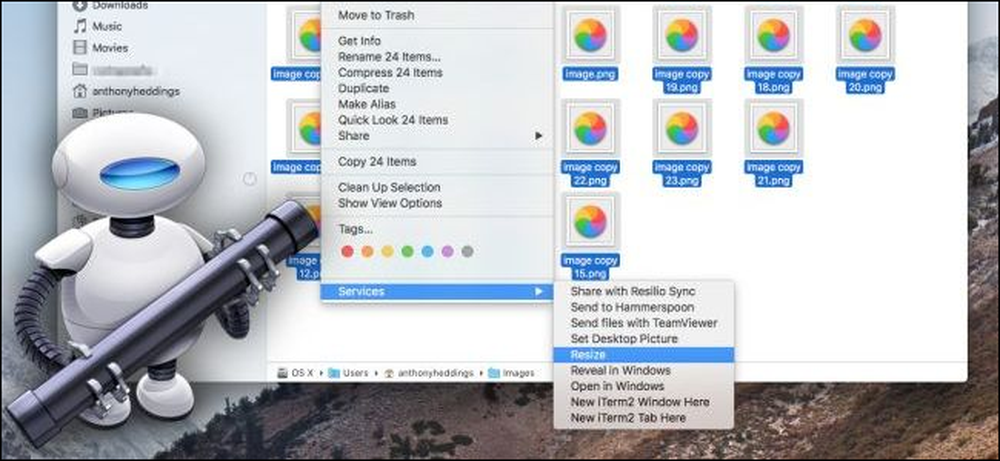
הצורך לפתוח חבורה שלמה של תמונות רק כדי לשנות את גודל ולשמור אותם שוב הוא כאב. למרבה המזל, אפל המובנה של כלי אוטומטור יכול לייעל את התהליך הזה, ומאפשרות לך לבחור קבוצה של תמונות ולשנות את כולם בבת אחת באופן אוטומטי.
שלב ראשון: הגדרת שירות חדש
ראשית, הפעל את Automator (Command + Space, ולאחר מכן הקלד "Automator"), וצור שירות חדש.
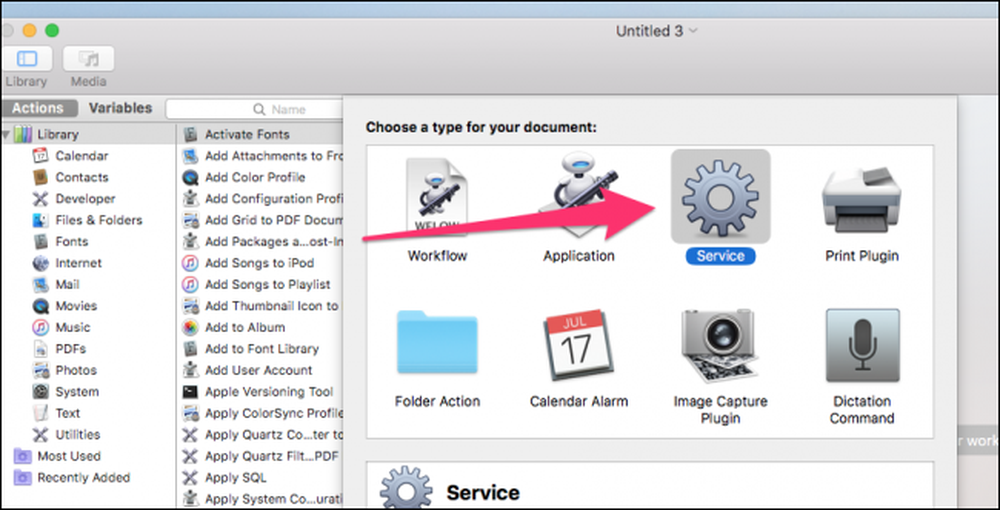
שירותים הם כמו תוכניות קטנות שניתן להפעיל על ידי לחיצה ימנית על קובץ, או מתפריט האפליקציה.
הדבר הראשון שאתה צריך להגדיר שירות הוא קלט, ואת הקלט שלנו יהיה קבצי תמונה.
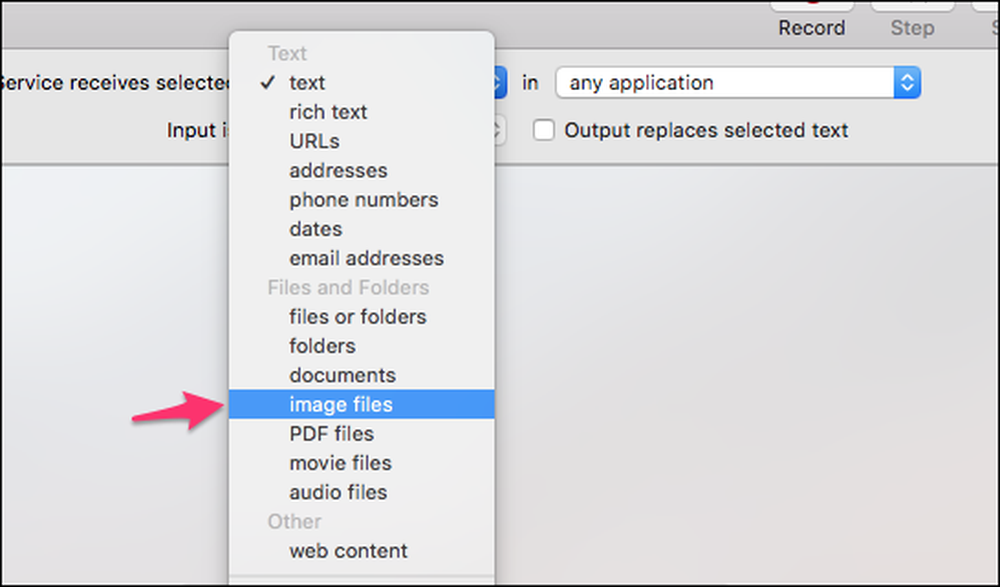
כעת, לאחר שהגדרת את הקלט, תספר לאוטומטור מה לעשות עם קבצים.
בתיבת החיפוש בחלק העליון של החלונית השמאלית, הקלד "Scale Images" ולאחר מכן גרור את הפעולה "Scale Images" אל החלונית הראשית. אוטומטור ינחה אותך להוסיף בלוק להעתיק קבצים לפני שינוי גודל, וזה נוח כדי למנוע שינוי גודל בשוגג, כגון חסר 0 ו לאבד את כל איכות התמונה. כברירת מחדל, הפעולה פשוט תעשה עותקים של התמונות לשנות את גודל התמונות ולשמור אותן על שולחן העבודה (או תיקייה אחרת על פי בחירתך). אם ברצונך לשנות את גודל התמונות במקום ולהחליף את מסמכי המקור, השאר את חסימת ההעתקה הזו.
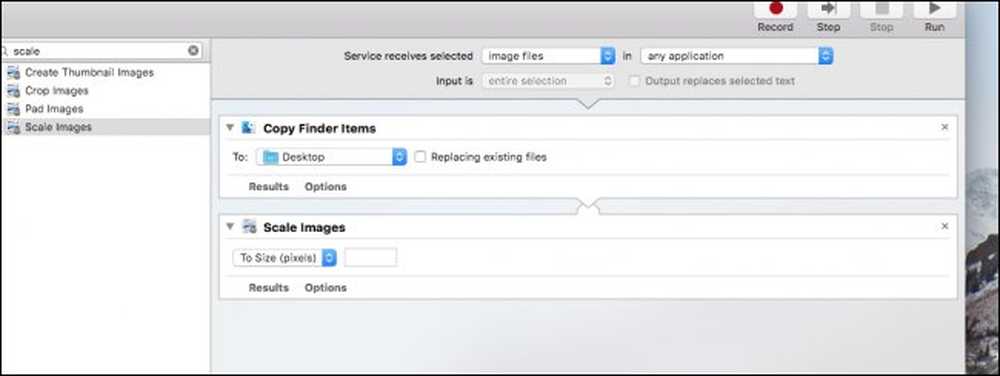
כעת יש לך שתי פעולות בשירות. כדי להפוך אותו לפעיל, לחץ על 'אפשרויות' בשירות 'שינוי קנה מידה', ובחר באפשרות 'הצג פעולה זו כאשר זרימת העבודה פועלת.'
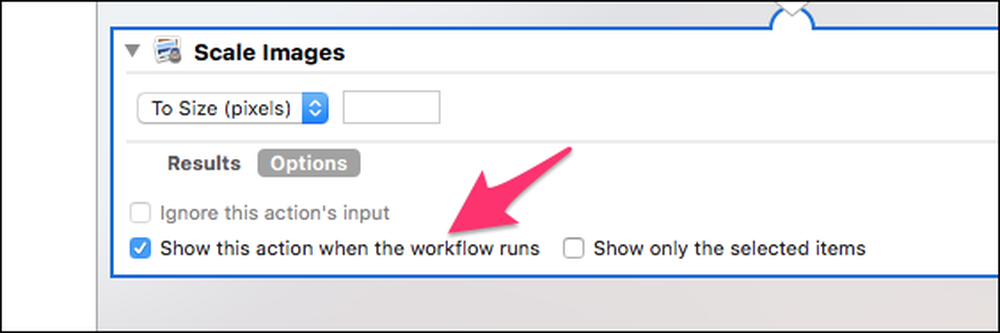
פעולה זו תהפוך את השירות לפתוח תיבת דו שיח המבקשת את גודל התמונה. אם אתה מעדיף להיצמד לגודל אחד, תוכל להשאיר זאת ללא סימון ולהקליד את הגודל שבו אתה רוצה להשתמש תמיד.
כשתסיים, שמור את השירות ויקרא לו מה שתרצה - אנחנו הולכים עם "שינוי גודל".
שלב שני: שים את השירות החדש שלך לשימוש
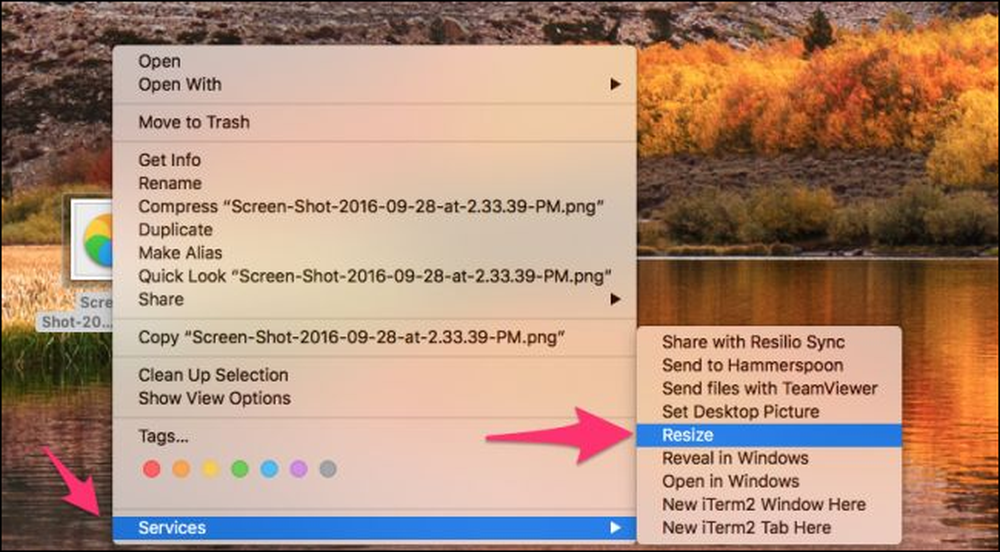
לחץ לחיצה ימנית על כל תמונה, הצבע על האפשרות "שירותים" בחלק התחתון של תפריט ההקשר, ולאחר מכן בחר "שינוי גודל" - או מה אתה שם השירות שלך.
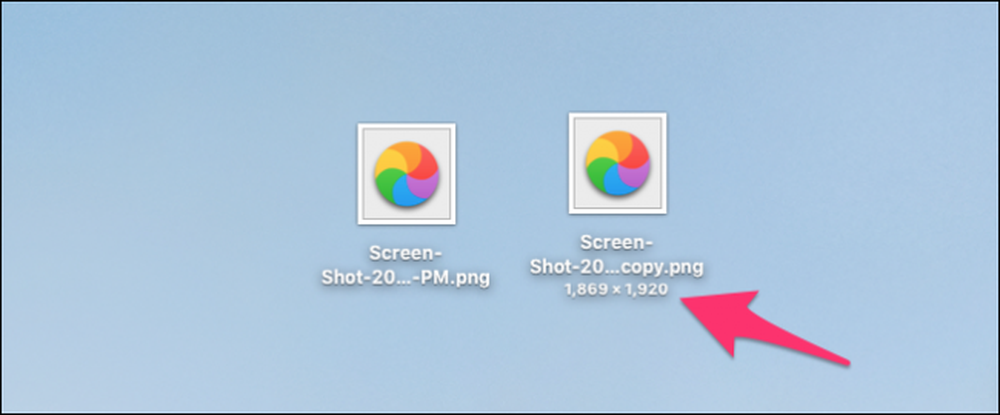
אתה צריך לראות את זה להעתיק את הקובץ ולאחר מכן לשנות את גודל זה. יש לזכור כי הפונקציה בקנה מידה resizes מבוסס על יחס הממדים. אם התמונה שלך מכוונת לרוחב, היא תשנה את גודל הרוחב; אם זה אוריינטציה, זה יהיה לשנות את הגובה.
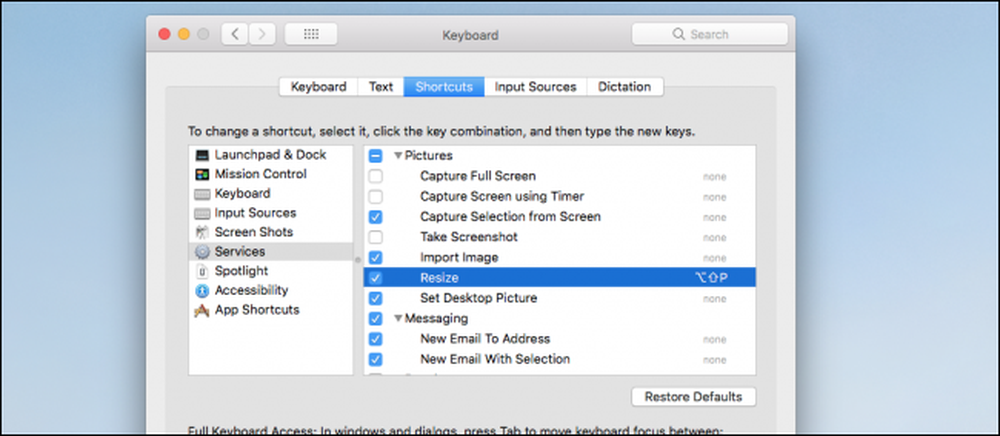
ניתן גם להקצות קיצור מקשים לשירות, אם תרצה לפי הכותרת 'העדפות מערכת'> 'מקשי קיצור'> 'קיצורים'> 'שירותים'.




